Line|Line社群實用的自動程式多國翻譯功能
一直說要學習英文,說了N年,直到 2023年因緣際會認識英文老師 Wendy 機車老酥,她是目前我認識,對數位行銷著墨最深的英文老師,一開始她是來找我上課學
Canva,想更優化她已經很強的 FB 粉專的,也當然學了 Canva 後要一併優化 YouTube
頻道及官方帳號,後來陸續上了我完整的 Canva
課程,我們也成了好朋友,她本來課程就很滿,但為了上課同學的父母及認識的人,也有開大人班的十人英文研習營,很嚴格,也很難報名,因為一班才十人,通常報了至少會續六期,等於說沒報到名,就要再等半年😅,謝謝她特別為我保留一個名額,所以不得不咬緊牙關撑下去。
我們通常在學習的過程,都會有大大小小的理由放過自己,上課有老師叮嚀,像我這種對自己好的人是很必要的,但有些內容,我們還是得自己去學去記,感謝 2023 年 AI 的盛行,一些語音功能的服務,大幅降低我們學習的門檻及障礙(沒有藉口)。
之前我不喜歡 Line 社群,因為太煩人,我無法忍受未讀訊息,一堆訊息會讓我煩躁,所以我一直沒去玩它,但也因為課程需求,自己去試創了一個 Line 社群,才發現,它有非常方便的自動程式,可以選擇多國翻譯功能。
建立社群
不想被吵,可以自己建一個不被蒐尋的社群自己用
- 桌上版的 Line,任一類別,右下角,點選綠色 + 符號
- 選擇新增 社群
- 進入後依指示選擇內容即可
社群建立完成
.jpg) |
| 點圖可以放大看 |
- 點選選單進入
- 選擇自動程式
- 把 翻譯 功能點一下會變成 開啟
- 選擇想要的 語言翻譯 功能
或許你覺得奇怪,不是有 Google
翻譯?當你有印尼或其他外語人要溝通時,就會知道 Line 社群的自動程式多國翻譯功能有多實用方便了。
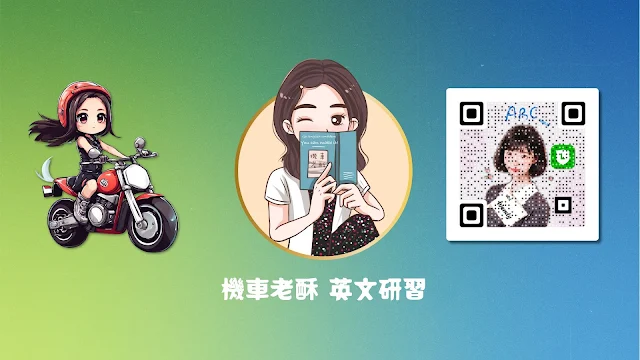







留言
張貼留言